اگر بخواهیم در جدول محوری به جای تابع Sum از توابع دیگر همچون میانگین یا ماکزیمم و … استفاده کنیم، کافی است بعد از ایجاد جدول محوری تنظیمات مربوط به آن فیلد را اصلاح نمود.
مثال کاربردی از تغییر تابع جدول محوری از SUM به Count
فرض کنیم شکل ذیل بیانگر تعداد محصول فروختهشده توسط هر یک از ویزیتورها در هرروز را باشد و بخواهیم برای هر ویزیتور تعداد روزهای فعال (تعداد روزهایی که در آنها فروش انجامشده است)، تعداد کل فروختهشده، متوسط فروش در هرروز فعال را به همراه کمترین و بیشترین فروش در روز را مشخص کنیم.
بدین منظور کافی است مراحل زیر را طی نماییم.
- دادهها را انتخاب نموده و از تب Insert گزینه Pivot Table را انتخاب نموده و پنجره بازشده را تائید کرده تا شیت ساخت جدول محوری ایجاد شود، سپس از قسمت مجموعه فیلدها، فیلد “ویزیتور” را درگ کرده و در قسمت Rows رها نموده و فیلد “تعداد فروختهشده” را درگ کرده و در قسمت Values رها نموده تا نتیجه مشابه با شکل ذیل نمایش داده شود.
- همانطور که درون شکل فوق مشاهده میشود، نتیجه جدول برابر با جمع تعداد محصول فروختهشده توسط هر ویزیتور خواهد بود درحالیکه ما به دنبال محاسبه تعداد روز فعال برای هر ویزیتور در قسمت اول هستیم (استفاده از تابع Count و شمردن تعداد ردیفها بهجای تابع SUM). درواقع در عموم مواقع با قرار دادن فیلدهای عددی در قسمت Values بهطور خودکار جمع اعداد محاسبه میگردد درحالیکه این حالت قابلتغییر است و کاربر میتواند بعد از ساخت جدول محوری مربوطه، باراست کلیک کردن بر روی یکی از اعداد در جدول محوری ایجادشده، از بین گزینهها گزینه Value Field Seting را انتخاب کند. (مطابق با شکل ذیل)
با انتخاب این گزینه، پنجره انتخاب نوع تابع محاسباتی مشابه با شکل ذیل انتخاب میشود و د کاربر میتواند بهراحتی تابع مدنظر خود را از بین توابع موجود انتخاب نماید.
در این مسئله کافی است از بین توابع، تابع Count را انتخاب نموده تا بهجای جمعکردن تعداد فروختهشده شمارش تعداد دفعات فروش به نوان خروجی نمایش داده شود. (شکل ذیل)
- در مرحله بعدی، بهمنظور نمایش تعداد کل فروش، در کنار تعداد روز فعال برای هر ویزیتور، کافی است دوباره فیلد “تعداد فروختهشده” را از لیست فیلدها درگ نموده و در قسمت Values رها کرده تا جمع فروش هر ویزیتور در کنار تعداد روز فعال آن مطابق با شکل ذیل نمایش داده شود.
- در گامهای بعدی بهمنظور محاسبه متوسط تعداد فروش به همراه بیشینه و کمینه فروش، به ترتیب فیلد “تعداد فروختهشده” را در قسمت Values قرار داده و باراست کلیک کردن بر روی آن و انتخاب گزینه Values Field Seting، به ترتیب توابع Average، MIN و MAX را انتخاب نموده. مطابق شکل ۱۶

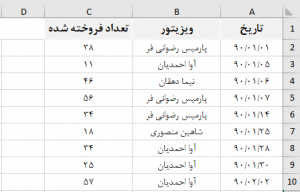
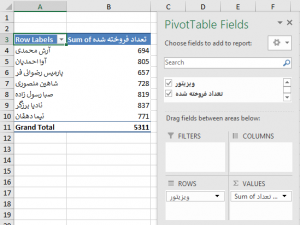
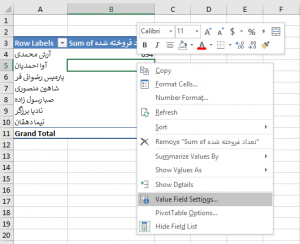
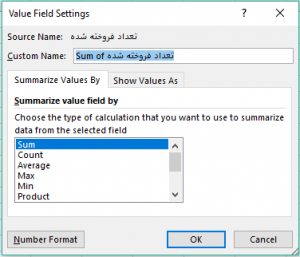
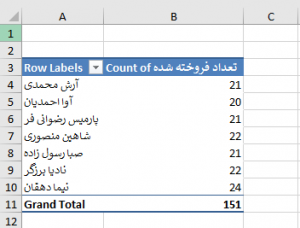
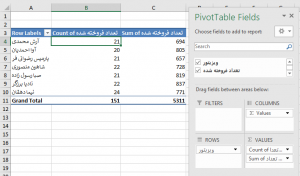

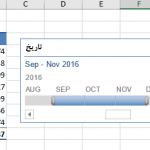

سلام ممنون از توضیحات خوبتون.
اگر بخواهیم بجای یک متوسط گیری ساده در جدول پیوت از متوسط گیری وزنی استفاده بکنیم چیکار باید کرد؟
بعنوان مثال از یک کالائی سه بار خرید انجام داده ایم با مقادیر و قیمت های مختلف میخواهیم متوسط قیمت خرید رو محاسبه کنیم. ممنون میشم راهنمائی بکنید
پست ذیل را ملاحظه بفرمایید
https://excelengineer.ir/محاسبات-پیشرفته-در-پیووت-تیبل/